钉钉文件怎么上传到云盘-钉钉文件上传云盘教程一览
钉钉文件怎么上传到云盘?钉钉作为一款备受欢迎的企业办公通讯软件,该应用软件不仅提供了聊天、会议、任务管理等功能外,还为用户提供了便捷的云盘服务。用户可以通过简单的操作将文件上传至钉钉云盘,实现团队成员之间的文件共享和存储。同时,用户还可以在上传文件时设置文件夹位置、权限等选项,以便更好地管理文件。总的来说,钉钉云盘不仅提供了便捷的文件上传功能,还支持文件的在线预览、版本管理等功能,为用户的工作和协作提供了更多便利。通过上传文件到钉钉云盘,用户可以随时随地访问和分享文件,实现更高效的团队协作和工作流程管理。那么钉钉文件怎么上传到云盘,下面我们就一起来看看钉钉文件上传云盘的详细步骤吧。
-
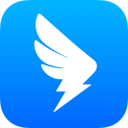
-
钉钉下载2022安卓最新版
- 类型:手机应用
- 大小:354.92M
- 语言:简体中文
- 评分:
- 查看详细

钉钉文件怎么上传到云盘
1、首先打开钉钉软件进入到首页之后我们可以切换到协作、工作台、通讯录和我的页面中,我们在这里点击正下方的【工作台】;
2、然后在工作台的页面中我们可以使用功能有很多,在该页面中我们可以看到有考勤打卡、OA审批、云盘等,在这里我们点击【云盘】;
3、接着来到云盘的页面中我们可以看到自己最近浏览的文件,在该页面中我们点击右下方的【加号图标】;
4、最后点击过后在页面下方弹出的对话框中有上传图片、上传视频、上传文件、文件夹等功能,在这里点击【上传文件】。
以上就是小编给大家整理分享的关于钉钉文件怎么上传到云盘的全部内容,了解更多相关资讯敬请关注本站。
-

钉钉文件怎么上传到云盘-钉钉文件上传云盘教程一览
2024-05-09 -

奇迹暖暖周年充值返利规则是什么-奇迹暖暖周年充值返利一览
2024-05-09 -

奇迹暖暖复刻充值套装有哪些-奇迹暖暖复刻充值套装一览2024
2024-05-09 -

闪耀暖暖尘封的金色王朝复刻活动怎么参与-尘封的金色王朝复刻活动参与方法
2024-05-09 -

泰拉瑞亚ufo怎么打-泰拉瑞亚ufo打法攻略
2024-05-09 -

三国我是主公最强阵容怎么搭配-三国我是主公最强阵容搭配攻略
2024-05-09 -

天启行动飞羽技能机制怎么样-天启行动飞羽技能机制一览
2024-05-09 -
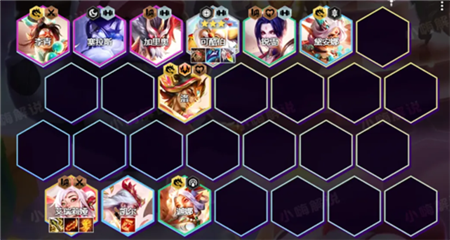
金铲铲之战S11幸运爪可酷伯阵容怎么玩-金铲铲之战S11幸运爪可酷伯阵容攻略
2024-05-09


















